
Downloadanleitung zu den Videos im Reisebericht:
California, here we come!Hallo Film & Video Fans,
Im Vorfeld habe ich viele Videoportale getestet, wo meine Clips laufen könnten.
(youtube, myvideo, clipfish und wie sie alle heißen)
Ich war Mega enttäuscht, denn leider ist die Bildqualität dieser Portale mehr als schlecht.
Dazu war mir mein Film zu schade, der viel Zeit und Mühe gekostet hat.
Also wählte ich eine andere Lösung, die akzeptabel ist.
Nach einem Providerwechsel habe ich nun reichlich Speicherplatz und vor allem eine
Traffic-Flatrate. Das heißt, die Videos könen beliebig oft downgeloaded werden.
(bei dem reiseverrückten Forum hier, erwarte ich tausende von Downloads...)

Hier geht's los, keine Angst, ist ganz einfach:

DIVX WEB Player installieren:
Wenn ihr in meinem Reisebericht auf die Video-Links klickt, z.B.
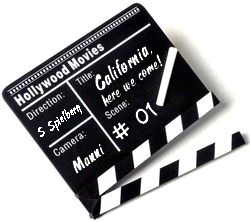
dann sollte das Video in einem neuen Fenster abgespielt werden.
Dazu muss es erst "downgeloaded" werden.
Um ein vernünftiges Verhältnis von Bildqualität und Dateigrösse zu erhalten,
sind die Videos im
DIVX Format gespeichert.
Deshalb benötigt man einen
DIVX-WebPlayer zum Anschauen der Filme.
Das ist ein Browser Plug-In, der nur einmal heruntergeladen und installiert werden muss.
Damit funktioniert dann das sogenannte
Streaming vom Server.
(man muss nicht erst den kompletten Film herunterladen, um ihn zu starten)
Die Mühe lohnt sich, denn die Clips werden dann in einer vernünftigen Auflösung abgespielt.
Ein
DSL Anschluss sollte vorhanden sein, sonst werden die Ladezeiten recht lang.
Bei einem
langsamen Internetanschluss oder wenn der Film
ruckelt, sollte man warten,
bis der Clip vollständig geladen ist,(das sieht man am blauen Ladebalken unten im Playerfenster)
Dann erneut den Play Button klicken.
Der Clip wird temporär gespeichert und kann dann ruckelfrei wiedergegeben werden.
Wenn ihr zum ersten mal den Video-Link im Reisebericht anklickt und kein Plug-In installiert habt,
wird das bei euch vermutlich so aussehen:
 Screenshot
Screenshotwenn ihr auf das weisse Fenster klickt, müsste dieses Bild kommen:
 Screenshot
Screenshotdann auf
"Weiter" klicken:
Jetzt kommt die übliche Lizenz-Zustimmung:
"ich stimme zu" und
"weiter" anklicken
 Screenshot
Screenshotnoch mal
"i accept the terms….." und
"next" klicken
 Screenshot
Screenshothier braucht ihr nur den
"Divx Web Player" auszuwählen und
"next" klicken
(der "DivX Content Uploader" ist nicht nötig)
 Screenshot
Screenshotnoch den Platz auswählen, wo das Plugin installiert werden soll:
 Screenshot
Screenshotdie
"Yahoo tool bar" ist Werbung und nicht nötig, daher abwählen:
(es sei denn, ihr wollt sie haben)

 Screenshot"next"
Screenshot"next" klicken, das wars.
Jetzt werden die Divx Videos korrekt abgespielt.
Ihr werdet mir zustimmen, es lohnt sich!

Noch ein Hinweis:
Die Videos werden temporär gespeichert, aber wo?
Temporären Speicherplatz verwalten:
1. Möglichkeit:
Im Ordner: "Eigene Dateien - Eigene Videos - Divx Movies - Temporary Downloaded Files"
sind die Videos gespeichert. z.B. "USA2007_lasvegas.divx.part"
Hier kann man sie manuell löschen.
2. Möglichkeit:
Wenn ihr im DIVX Playerfenster (also im Movie)unten rechts das blaue Kreuz anklickt und
dann "preferences" könnt ihr Einstellungen am "Download Cache" Speicher auf eurer Festplatte vornehmen.
In der Werkseinstellung wird 521MB freigegeben und die Videos werden automatisch nach 21 Tagen gelöscht.
 Screenshot
ScreenshotDas kann man aber hier nach seinen Wünschen einstellen.
Bei Problemen einfach hier fragen.
Viel Spass,
Manni
